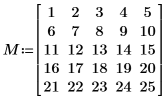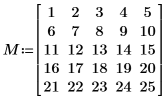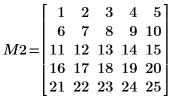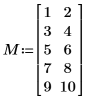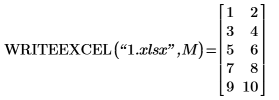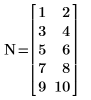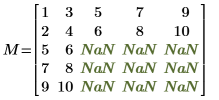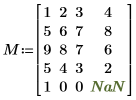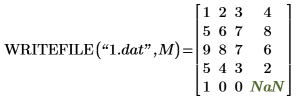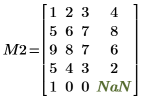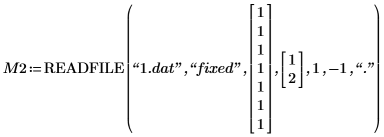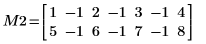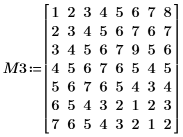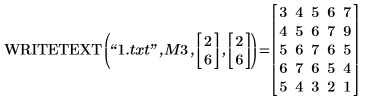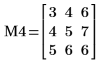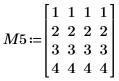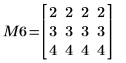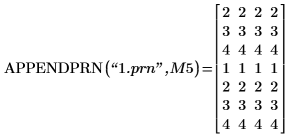示例:读取和写入数据文件
使用文件访问函数来读取和写入二进制、Excel、data、text 和 PRN 文件。
使用 READBIN 和 WRITEBIN 函数
1. 定义矩阵。
在这种情况下,WRITEBIN 会将矩阵 M 写入到二进制文件中,将数据格式设置为字节,并使用 little-endian。
4. 计算 M1。
默认情况下,READBIN 读入矢量形式的数据。READBIN 会逐行读入到矢量 M1 中。
5. 使用 READBIN 来读入二进制文件,并设置可选参数将数据读入为 5 列矩阵的形式。
使用 READEXCEL 和 WRITEEXCEL 函数
1. 定义一个二列矩阵。
4. 转置 N。
5. 将已转置的矩阵写回到 Excel 文件中。
6. 读入 Excel 文件并计算 M。
原始矩阵的某些单元格仍然存在。原始的 1.xlsx 文件含有 2 列 5 行。在步骤 5 中,WRITEEXCEL 覆盖前两行。而没有覆盖原始两列的底部 (从单元格 A3 到 B5)。READEXCEL 用 NaN 填充空的单元格来创建完整的矩阵。
使用 READFILE 和 WRITEFILE 函数
按原样读入数据。
3. 使用 READFILE 并定义全部可选参数。
在这种情况下,参数将 READFILE 函数设置为:
◦ 读入 1.dat 文件
◦ 将行读入为固定列宽度数据
◦ 将每列读入为列宽看上去仅为单个字符的形式
◦ 读入行 1 和行 2
◦ 读入全部列
◦ 用 -1 填充空格
◦ 使用“.”(点) 作为小数符号
使用 READTEXT 和 WRITETEXT 函数
在这种情况下,WRITETEXT 写出 M3 的子矩阵 (从索引 (1,1) 开始到索引 (5,5) 结束)。使用两个 2 元素矢量定义值域。
| 当您写出一个文本文件时,矩阵索引开始于 (1,1) 而不是 (0,0)。单元格 (1,1) 的值是 5,但您必须指定单元格 (2,2) 才可将其写出。 |
READTEXT 读入顶部前两列和第四列。使用字符串定义值域。\t 参数指定数字由制表符分隔。
使用 WRITEPRN 和 APPENDPRN 函数
WRITEPRN 将 M5 的子矩阵写出为 prn 文件的形式。
APPENDPRN 在文件的最后,原始矩阵的下方添加数据。
4. 使用 APPENDPRN 来添加一个带有不同列号的矩阵。
调用失败。您只可以添加一个带有相同列数的矩阵。